Profilok váltása Fire Tableten
Mit kell tudni
- Húzza le a beállítások menüt a képernyő tetejéről, és érintse meg a Profilok ikon. Koppintson a Profil hozzáadása.
- Ezzel a módszerrel válthat a profilok között (ha egynél többet készített).
Ez a cikk tájékoztatást nyújt arról, hogyan válthat a profilok között egy Amazon Fire Tableten, beleértve a Fire 7, Fire HD 8 és Fire 10 HD készülékeket.
Hogyan válthatok profilt az Amazon Fire Tableten?
Az Amazon Fire Tablet aktuális profiljának átváltásának lépéseit nem nehéz megjegyezni, ha már ismeri a működését. A Fire Tablet Android operációs rendszert használ a teljes táblagép-vonalon, ami azt jelenti, hogy a folyamat ugyanaz, függetlenül attól, hogy melyik Fire Tablettel rendelkezik.
Nyissa meg a lezárási képernyőt.
-
A kezdőképernyőn húzza a ikont Gyorsbeállítások menüt lefelé csúsztatva a képernyő tetejéről.
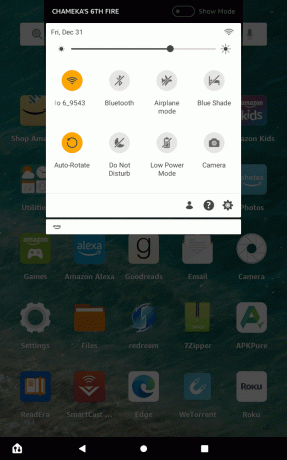
-
Érintse meg a Profilok ikonra a legördülő menü jobb felső sarkában.
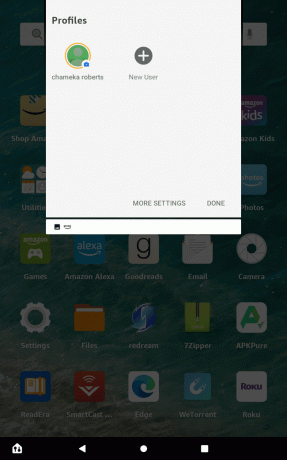
Koppintson a Új felhasználó.
-
Megjelenik egy kérdés, hogy kíván-e új profilt létrehozni.
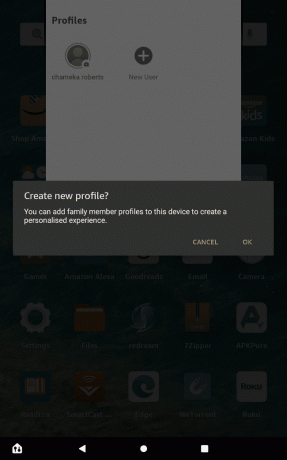
Koppintson a rendben.
-
A Profilok és Családi könyvtár meg fog jelenni.
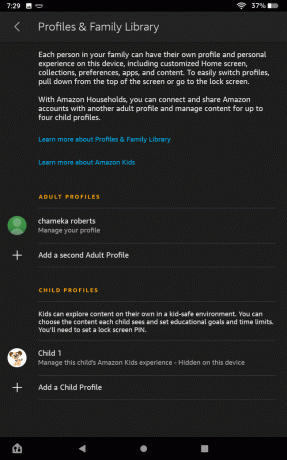
Koppintson a Hozzáadás egy második felnőtt profil.
-
Megjelenik egy felszólítás, amely arra kéri, hogy jelentkezzen be.
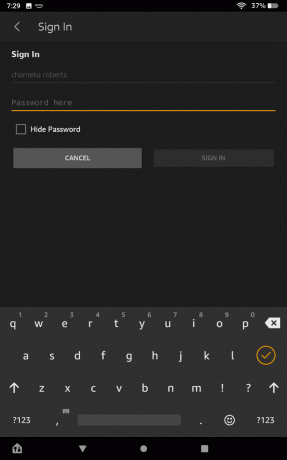
-
Megjelenik egy másik üzenet, amely arra kéri, hogy adja át a táblagépet egy másik személynek, hogy bejelentkezzen az Amazon-fiókjába.
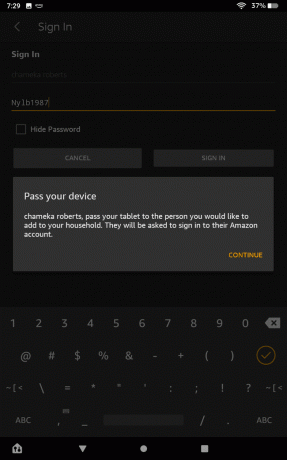
-
A Csatlakozzon a háztartáshoz képernyő jelenik meg.
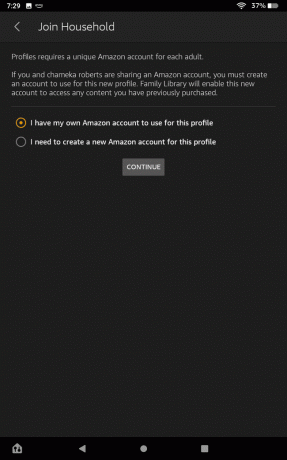
A rendszer megkérdezi, hogy van-e Amazon-fiókja ehhez a profilhoz, vagy új Amazon-fiókot kell létrehoznia ehhez a profilhoz. Koppintson az Önnek megfelelő választásra.
-
Az új fiókba való bejelentkezés után két felnőtt profil közül választhat.
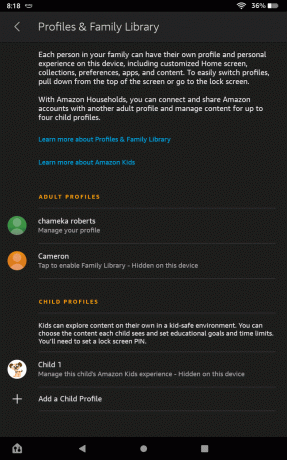
Az új profil megjelenítéséhez a lezárási képernyőn kattintson a kapcsolóra Profil megjelenítése a lezárási képernyőn.
Hogyan válthatok felhasználókat a Kindle Fire-re?
Nem nehéz követni a Kindle táblagép felhasználóinak váltásához szükséges lépéseket. A folyamat ugyanaz, függetlenül attól, hogy melyik Kindle modellel rendelkezik, legyen az 7, HD 8 vagy 10 HD.
Nyissa meg a lezárási képernyőt.
Húzza el a beállítások menüt a képernyő tetejéről.
-
Érintse meg a Profilok ikon.

-
Koppintson a választott profilra.

Hogyan használhatok gyermekprofilt a Fire Tableten?
A gyermekprofil beállítása még egyszerűbb, mint a felnőtt profil beállítása.
Nyissa meg a lezárási képernyőt.
Húzza el a beállítások menüt a képernyő tetejéről.
-
Érintse meg a Profilok ikon.

-
Koppintson a További beállítások.

-
Koppintson a Gyermekprofil hozzáadása.
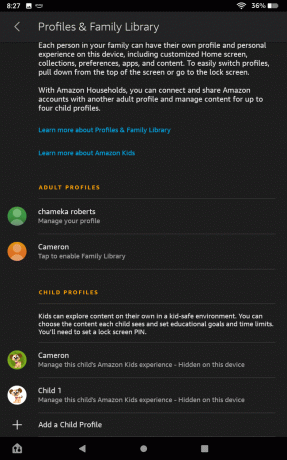
-
Ha nincs jelszó az eszközön, akkor a rendszer felkéri, hogy hozzon létre egyet a gyermek profiljához.
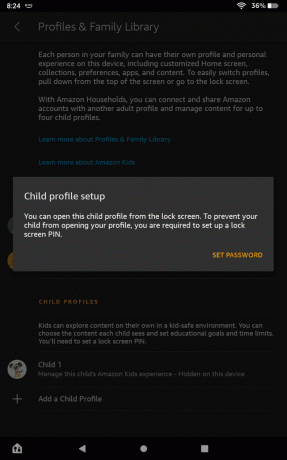
-
Válasszon nevet és születési dátumot a gyermek profiljához.

-
Koppintson a Profil hozzáadása.

-
A gyermek profilja mostantól aktív lesz.
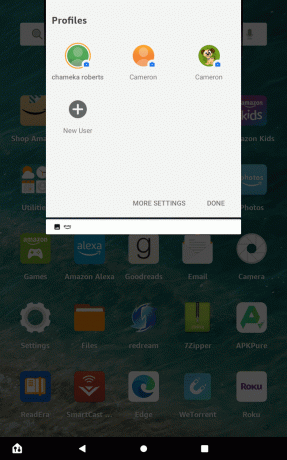
Hogyan léphetek ki az Amazon Fire gyermekprofiljából?
Miután gyermeke végzett a profiljával, könnyen visszaállíthatja a Kindle-t felnőtt profilra.
Húzza el a beállítások menüt a képernyő tetejéről.
Érintse meg a Profilok ikon.
Koppintson egy Felnőtt profil.
